System Restore (Khôi phục hệ thống) là một trong những tính năng ít được biết đến hơn có trong tất cả các phiên bản gần đây của hệ điều hành Windows. Tính năng này, khi được bật (bị tắt theo mặc định trong Windows 10 vì một số lý do), cho phép bạn khôi phục cài đặt Windows 10 của mình về một ngày trước đó.
Trong khi khôi phục Windows 10 về điểm khôi phục đã tạo trước đó, bạn có thể muốn biết tất cả các chương trình và driver sẽ bị ảnh hưởng nếu bạn khôi phục Windows 10 bằng điểm khôi phục đã chọn.
Kiểm tra chương trình và driver nào sẽ bị ảnh hưởng khi thực hiện khôi phục hệ thống
Bước 1: Gõ Rstrui.exe vào thanh tìm kiếm Start/Taskbar, sau đó nhấn phím Enter để mở nhanh cửa sổ System Restore. Ngoài ra, nhập sysdmp.cpl, nhấn phím Enter, chuyển sang tab System Protection, sau đó nhấp vào nút System Restore.
Bước 2: Nhấp vào nút Next để xem tất cả các điểm khôi phục được tạo gần đây có sẵn trên PC.
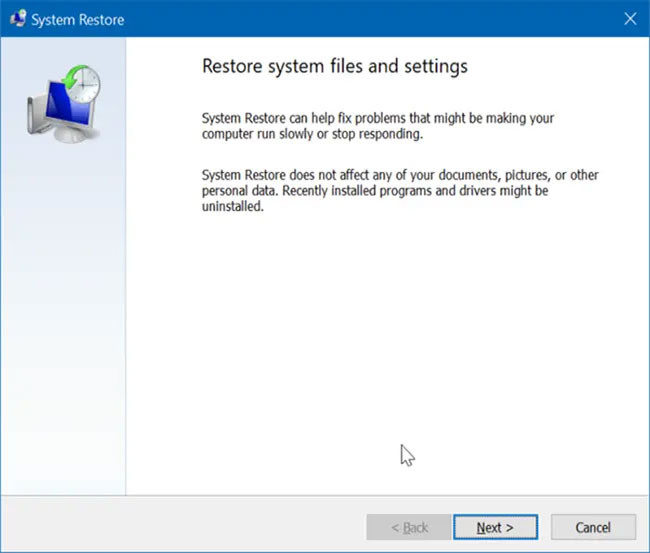
Bước 3: Tại đây, chọn hộp kiểm Show more restore points (để xem các điểm khôi phục có sẵn), sau đó chọn điểm khôi phục mà bạn muốn khôi phục cài đặt Windows 10 của mình.
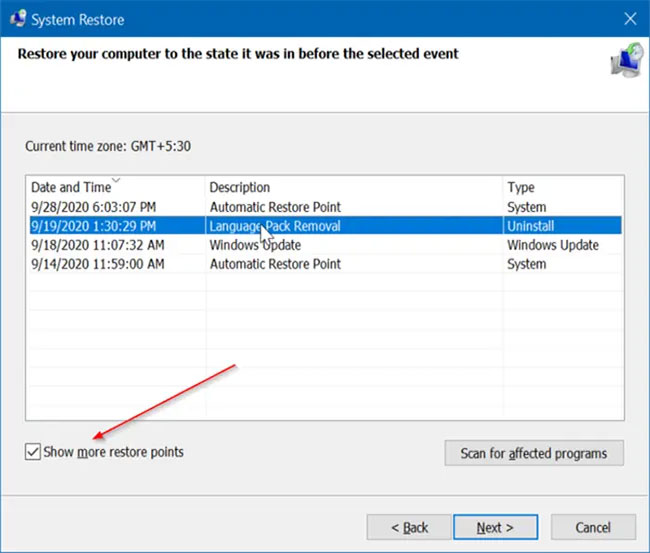
Bước 4: Bây giờ, để kiểm tra các chương trình và driver bị ảnh hưởng, hãy nhấp vào nút Scan for affected programs. Windows sẽ quét các chương trình và driver được cài đặt hoặc cập nhật khi tạo điểm khôi phục đã chọn.
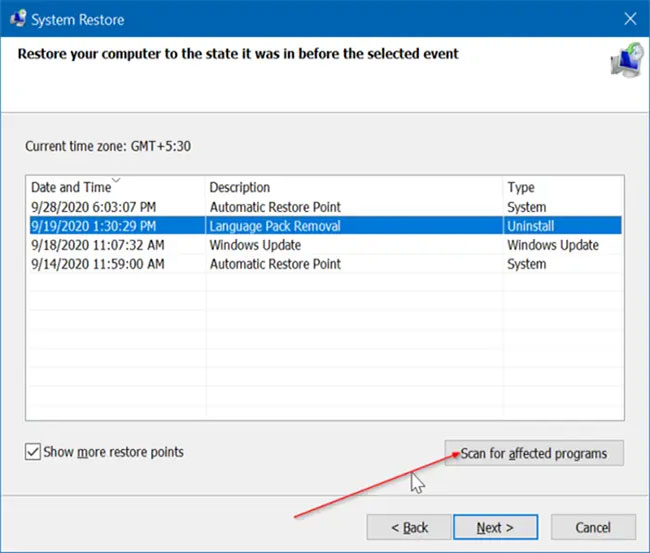
Bước 5: Như bạn có thể thấy trong hình dưới đây, hộp thoại hiển thị tất cả các chương trình và driver bị ảnh hưởng. Ngoài các chương trình và driver, bảng còn hiển thị phiên bản của chương trình hoặc driver mà chương trình hoặc driver sẽ được khôi phục.
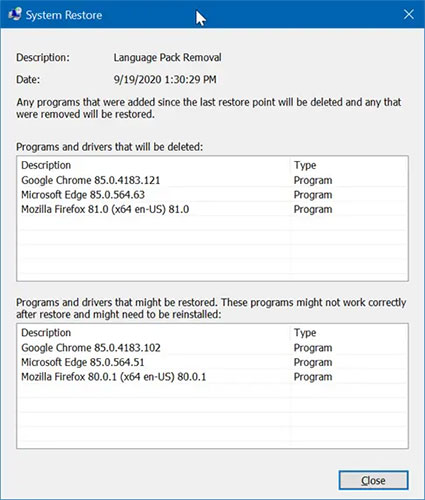
Bước 6: Nhấp vào nút Close để thoát khỏi hộp thoại.
Xem thêm:
 Công nghệ
Công nghệ  AI
AI  Windows
Windows  iPhone
iPhone  Android
Android  Học IT
Học IT  Download
Download  Tiện ích
Tiện ích  Khoa học
Khoa học  Game
Game  Làng CN
Làng CN  Ứng dụng
Ứng dụng 








 Windows 11
Windows 11  Windows 10
Windows 10  Windows 7
Windows 7  Windows 8
Windows 8  Cấu hình Router/Switch
Cấu hình Router/Switch 









 Linux
Linux  Đồng hồ thông minh
Đồng hồ thông minh  macOS
macOS  Chụp ảnh - Quay phim
Chụp ảnh - Quay phim  Thủ thuật SEO
Thủ thuật SEO  Phần cứng
Phần cứng  Kiến thức cơ bản
Kiến thức cơ bản  Lập trình
Lập trình  Dịch vụ công trực tuyến
Dịch vụ công trực tuyến  Dịch vụ nhà mạng
Dịch vụ nhà mạng  Quiz công nghệ
Quiz công nghệ  Microsoft Word 2016
Microsoft Word 2016  Microsoft Word 2013
Microsoft Word 2013  Microsoft Word 2007
Microsoft Word 2007  Microsoft Excel 2019
Microsoft Excel 2019  Microsoft Excel 2016
Microsoft Excel 2016  Microsoft PowerPoint 2019
Microsoft PowerPoint 2019  Google Sheets
Google Sheets  Học Photoshop
Học Photoshop  Lập trình Scratch
Lập trình Scratch  Bootstrap
Bootstrap  Năng suất
Năng suất  Game - Trò chơi
Game - Trò chơi  Hệ thống
Hệ thống  Thiết kế & Đồ họa
Thiết kế & Đồ họa  Internet
Internet  Bảo mật, Antivirus
Bảo mật, Antivirus  Doanh nghiệp
Doanh nghiệp  Ảnh & Video
Ảnh & Video  Giải trí & Âm nhạc
Giải trí & Âm nhạc  Mạng xã hội
Mạng xã hội  Lập trình
Lập trình  Giáo dục - Học tập
Giáo dục - Học tập  Lối sống
Lối sống  Tài chính & Mua sắm
Tài chính & Mua sắm  AI Trí tuệ nhân tạo
AI Trí tuệ nhân tạo  ChatGPT
ChatGPT  Gemini
Gemini  Điện máy
Điện máy  Tivi
Tivi  Tủ lạnh
Tủ lạnh  Điều hòa
Điều hòa  Máy giặt
Máy giặt  Cuộc sống
Cuộc sống  TOP
TOP  Kỹ năng
Kỹ năng  Món ngon mỗi ngày
Món ngon mỗi ngày  Nuôi dạy con
Nuôi dạy con  Mẹo vặt
Mẹo vặt  Phim ảnh, Truyện
Phim ảnh, Truyện  Làm đẹp
Làm đẹp  DIY - Handmade
DIY - Handmade  Du lịch
Du lịch  Quà tặng
Quà tặng  Giải trí
Giải trí  Là gì?
Là gì?  Nhà đẹp
Nhà đẹp  Giáng sinh - Noel
Giáng sinh - Noel  Hướng dẫn
Hướng dẫn  Ô tô, Xe máy
Ô tô, Xe máy  Tấn công mạng
Tấn công mạng  Chuyện công nghệ
Chuyện công nghệ  Công nghệ mới
Công nghệ mới  Trí tuệ Thiên tài
Trí tuệ Thiên tài